2021年の9つの最高のオープンソースビデオ編集ソフトウェア
全体的に最高: ショットカット
「ほとんどのレベルのビデオ編集スキルを満たすのに十分なツールを備えた堅牢なノンリニアビデオエディタ。」
準優勝、総合ベスト: OpenShot
「初心者から専門家まで、ビデオ編集が簡単になります。」
Macに最適: MicrosoftのBlenderビデオシーケンスエディター
「3Dモデリング、スカルプティング、ペインティング、アニメーションなどに使用できます。」
Linuxに最適: Kdenlive
「優れた人気のあるLinuxビデオ編集ソリューションであり、一般的にトップのオープンソースエディターです。」
準優勝、Linuxに最適: GithubのFlowblade
「他の多くの編集ソフトウェアよりも迅速な読み込みと操作のエクスペリエンスを作成することに成功しました。」
Windowsに最適: SourceforgeのAvidemux
「かなり単純な変更を加え、変更されたファイルを吐き出すように設計されています。」
基本的な編集に最適: GithubのVidCutter
「その名前が示すとおり、ビデオをカットすることに優れています。」
リアルタイム編集に最適: LiVES atLives-ビデオ
「VJがビデオクリップをオーディオと一緒にミックスおよび制御できるようにする、多数のリアルタイム編集機能が組み込まれています。」
VFXに最適: GithubのNatron
「ビデオ制作の別の重要な側面を引き受けるための強力なオープンソースの方法を提供します。」
全体的に最高:ショットカット

ショットカット
一見あまり印象的ではないかもしれませんが、Shotcutは実際には、ほとんどのレベルのビデオ編集スキルを満たすのに十分なツールを備えた堅牢なノンリニアビデオエディタです。 無料のクロスプラットフォームプログラム(Windows、Mac、およびLinuxで利用可能)は、クリーンで最小限のインターフェイスを開き、物事をシンプルに保ちたい新規またはカジュアルな編集者に最適です。 ただし、使用する機能に応じてモジュールを追加し始めると、Shotcutはその深さを示し始めます。 各パネルは、ドッキングを解除したり、移動したり、再ドッキングしたり、フローティングのままにしたりできるため、1つ以上のモニター間でワークスペースを配置する方法を適切に制御できます。
Shotcutは、4K解像度のコンテンツを含む、さまざまなビデオおよび画像形式で機能します。 ただし、[インポート]ボタンは表示されません。 このソフトウェアは、インポートを必要としない「ネイティブタイムライン編集」を誇っています。 ただし、他のエディターと同じように、Shotcutでファイルを開いてプレビューしたり、プロジェクトに使用しているメディアの「プレイリスト」を作成したり、クリップをタイムラインにドラッグしたりすることはできます。 タイムラインには、トラックの追加、クリップの分割とトリミング、これらの機能のショートカットキーなど、さまざまな編集機能があります。 安定化からクロマキー(グリーンスクリーン効果)まで、ビデオ/オーディオトランジションとスタッカブルフィルターの強力な選択肢もあります。
高度な機能にはある程度の学習曲線がありますが、Shotcut YouTubeチャンネルでは、役立つビデオチュートリアルのコレクションを提供しています。 Shotcutのリード開発者によってレビューされ、正式に承認された購入可能なオンラインコースもあります。
準優勝、総合ベスト:OpenShot

OpenShot
OpenShotのシンプルでユーザーフレンドリーなインターフェースは、無料のオープンソースビデオエディタでは常に見られるとは限らない、いくつかの追加の洗練を示しています。 OpenShotは、ソフトウェアを最初に起動したときの組み込みのチュートリアルとWebサイトで入手できる完全なユーザーガイドと組み合わせることで、初心者から専門家まで、ビデオ編集を簡単にします。 メディアをプログラムにドラッグアンドドロップしてインポートしたり、ドラッグアンドドロップしてタイムライン上のクリップを操作したりできます。 トラックの数に制限はなく、各トラックをほとんどのエディターのように専用の「ビデオトラック」または「オーディオトラック」にするのではなく、任意のタイプのメディアを任意のトラックに配置できます。 あなたが物事をまっすぐに保つことができる限り、追加された柔軟性は役に立ちます。
含まれているツールとエフェクトの選択は画期的なものではありませんが、リアルタイムプレビューやキーフレームベースのアニメーションを使用したトランジションなど、操作できるものがたくさんあります。 他の多くの無料製品には見られない機能の1つは、3Dアニメーションタイトルです。これは、OpenShotでも処理できます。 オープンソースの3DグラフィックソフトウェアBlenderをインストールしました(それ自体にもビデオ編集機能があります)。
OpenShotは、Windows、Mac、およびLinuxで無料でダウンロードできますが、開発をサポートするために、寄付とPatreonサブスクリプションがWebサイトを通じて受け入れられます。
Macに最適:Blenderビデオシーケンスエディター
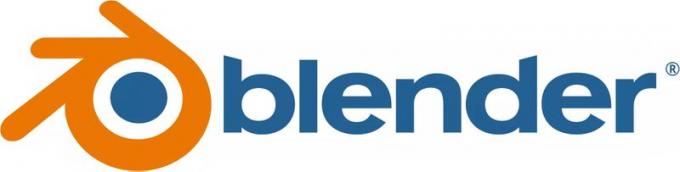
ブレンダー
Blenderは、ビデオ編集ができることのほんの一部であるという点で独特です。 Mac、Windows、およびLinuxで利用可能な無料のオープンソースソフトウェアは、実際にはプロフェッショナルグレードの3D作成ツールのスイート全体です。 3Dモデリング、スカルプティング、ペインティング、アニメーションなどに使用できます。 ビジュアル合成や3Dゲーム開発のための強力なツールが含まれています。
そのすべてに統合されているのがBlenderVideo Sequence Editor(VSE)で、これを入手するのは少し難しいかもしれません。 インターフェイスが単なるビデオ以上のものを処理するように設計されていることを考えると、最初に理解してください 編集。 幸い、無料のチュートリアルから、BlenderInstituteからの有料トレーニングやBlenderCloudサブスクリプションまで、利用可能な多くのサポートリソースがあります。 方法がわかれば、VSEは、マルチトラックタイムライン、カットおよびトリミングツール、キーボードショートカット、および多くの高度なオプションを備えた、フル機能のノンリニアエディタであることがわかります。 そしてもちろん、3Dグラフィックスやアニメーションに興味がある場合、またはソフトウェアがそれを試してみるように促した場合は、いつでも3Dグラフィックスやアニメーションを追加できます。
Linuxに最適:Kdenlive
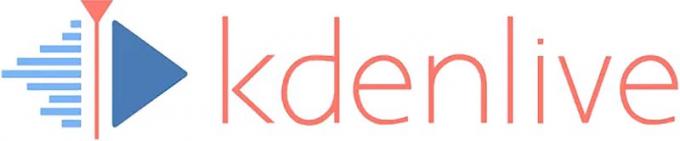
Kdenlive
Mac用に古いバージョンをダウンロードでき、Windows用にベータ版を利用できますが、 Kdenlive多くのオープンソースソフトウェアと同様に、Linuxオペレーティングシステムで実行するように作られました。 MLTメディアフレームワーク上に構築されており、優れた人気のあるLinuxビデオ編集ソリューションであり、一般的にトップのオープンソースエディターです。 インターフェースはシンプルで使いやすく、iMovieを使用したことのある人には最も馴染みのあるものに見えます。 ニーズや好みに応じてカスタマイズすることもできます。
Kdenliveのタイムラインは完全に機能し、無制限のビデオ/オーディオトラック、可視オーディオ波形、プレビューレンダリング、および「JKL」再生ショートカットをサポートします。 トランジション、エフェクト、フィルターの強力なセットが付属しており、クリップにドラッグしたり、設定を変更したり、ライブプレビューを表示したりするのは簡単です。 完成したビデオをエクスポートする準備ができたら、多数の主流のファイルタイプとプリセットから選択できます。
準優勝、Linuxに最適:Flowblade

フローブレード
Flowbladeは、執筆時点ではMacまたはWindows用のバージョンを提供していません。これは、Linuxに高速で安定したビデオ編集エクスペリエンスを提供することに重点を置いています。 それを遅くし、ホームユーザーのプロセスを複雑にする可能性のある余分な機能が多すぎるのを避けることによって、 他の多くの編集よりも迅速な読み込みと操作のエクスペリエンスを作成することに成功しています ソフトウェア。 これにより、安定性が向上し、他のオープンソース製品に頻繁にヒットする傾向のあるクラッシュが削減されます。
Flowbladeのモダンな外観のインターフェースは、1行に収まるタイムラインツールボタンを備えており、多くの人にとってなじみがあり直感的であると感じるはずです。 このわずかに簡素化されたツールバー内には、「編集の挿入」がありますが、ジョブに十分な移動およびトリムツールがあります。 すべてのクリップを自動的に左にプッシュするモデルは、他のクリップから来ている場合は慣れるまでに時間がかかる場合があります プログラム。 また、トランジションや画像フィルターからカスタムタイトルやキーフレームベースのオーディオ編集まで、Linuxビデオエディターで利用できる多くのエフェクトの恩恵を受けています。
Windowsに最適:Avidemux

Avidemux
Windows、Mac、およびLinux用の無料ダウンロードとして入手可能なAvidemuxは、完全なタイムラインベースのビデオエディタになろうとはしていません。 代わりに、かなり単純な変更を加え、変更されたファイルを吐き出すように設計されています。 開始フレームと終了フレームを選択することで、ソースビデオをインポートし、切り取る部分にマークを付けることができます。 フィルタを適用できます。色の効果や境界線などの美的オプションや、画像を鮮明にしたりノイズを減らしたりしてクリップを強調するその他のオプションもあります。 現在のクリップの最後にクリップを追加することもできますが、そのような作業は完全なノンリニアエディタに最適な場合があります。
ビデオをまったく編集する必要がない場合は、Avidemuxが最も役立つ場合があります。 エクスポートステップの一部として、Avidemuxはビデオとオーディオを印象的な範囲のファイルタイプにエンコードし、出力用の詳細なオプションを豊富に用意しています。 エンコードするクリップがたくさんある場合は、それらをキューに入れて1つずつ処理することができます。
基本的な編集に最適:VidCutter

VidCutter
すばやく簡単な編集だけをしたい場合は、無料のオープンソースソフトウェアが最適です。 VidCutterは、その名前が示すとおり、ビデオのカットを行うのに優れています。 クロスプラットフォームプログラムは、AVI、MOV、MP4、MPEGなどの最も一般的な形式をインポートおよびエクスポートできます。 そのインターフェイス(明るいテーマと暗いテーマのオプションがあります)には、いくつかの要素のみが含まれています。プレビュー領域が表示されます インポートしたメディア、および下部のシングルトラックタイムラインで切り替えた場合、サムネイルを表示できます。 オプション。 タイムラインで開始点と終了点をマークすると、選択内容が側面のクリップインデックスに追加されます。 この方法で複数のクリップを追加し、ドラッグアンドドロップしてインデックス上でそれらを並べ替えることができます。 ビデオを保存すると、クリップがこの順序でファイルにエクスポートされ、新しいファイルはソースのビデオ形式と一致します。
リアルタイム編集に最適:LiVES

LiVESの礼儀
LiVES(Linux用の無料ダウンロードとして入手可能で、Windows用のバージョンが開発中です)は 特定のタイプのユーザー向けのボーナスアプリケーションを備えたノンリニアビデオエディタ:ビデオ 騎手、またはVJ。 LiVESには、標準の編集機能に加えて、多数のリアルタイム編集機能が組み込まれています。 これにより、VJはビデオクリップをミックスして制御し、オーディオと一緒に再生できます。すべてライブでオンザフライで実行できます。 パフォーマンス。 インターフェースの一部はクリップエディタで、インポートしたメディアにフェード、渦巻き、色などの効果を適用できます。 次に、インターフェイスの他の部分であるマルチトラックタイムラインにクリップを配置して配置し、すぐにレンダリングしたり、後で使用するために保存したりできます。
もちろん、クリップをすばやく操作および制御できることは、ライブVJingにとって非常に重要であるため、LiVES カスタムキーマップを作成して、エフェクトを呼び出したり、を押すだけでクリップ間を移行したりできます。 ボタン。 DJがレコードで行うのと同じように、ビデオを前後に「スクラッチ」することもできます。 すぐにVJギグを予約する予定がない場合でも、ビデオとオーディオをリアルタイムで統合する機能により、集まりやライブプレゼンテーションの可能性が広がります。
VFXに最適:Natron

ナトロン
Natronは、他のビデオクリップのようにビデオクリップをカットして組み立てることを目的としたノンリニアビデオエディタではありませんが このリストの製品は、ビデオの別の重要な側面を引き受けるための強力なオープンソースの方法を提供します 製造。 これは、クロスプラットフォームの視覚効果(VFX)とモーショングラフィックスの合成プログラムであり、 ポストプロダクションでさまざまな要素を組み合わせて、特定のショット内に「映画の魔法」を作成したり、 シーン。
Natronのエフェクトは、一連の「ノード」を使用して構築されます。 効果の詳細を指定して微調整します ノードとそれらをビデオクリップに適用し、ノードの複数のレイヤーとブランチを接続してスタックします。 必要です。 これにより、2D / 3D要素の移動とサイズ変更、背景を置き換えるクロマキー、ビデオ上のポイントを追跡するモーショントラッキングなどの機能が可能になります。 Natronは、ニーズに基づいてツールを追加するために、幅広いオープンソースおよび商用のVFXプラグインもサポートしています。 ショットが終了したら、別のビデオ編集またはシーケンスソフトウェア(他のソフトウェアと同様)に切り替えることができます。 この記事のオープンソースのものの)を使用して、オーディオやその他のシーンを含むより長いフルビデオに配置します。
君も仲間だ! サインアップしていただきありがとうございます。
エラーが発生しました。 もう一度やり直してください。
